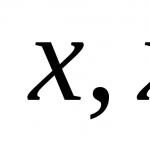Die Displays der Telefone der Lumia-Serie haben die erstaunliche Fähigkeit, zu zerbrechen, wenn sie auf die weiche Polsterung eines Stuhls fallen, halten aber einem Flug aus einem Meter Höhe auf den Boden stand. Wenn der Bildschirm gesprungen ist, gibt es in jedem Fall nur zwei Möglichkeiten für die Entwicklung: Wechseln Sie das Glas (wenn das Touchpad funktioniert) oder das gesamte Modul (wenn das Touchpad kaputt ist).
Glas kostet 1.000 Rubel, ein Modul kostet etwa 3,5 Tausend Rubel. Suchen Sie jedoch vor dem Glaskauf zunächst nach einem Unternehmen, das das Glas des Moduls austauscht – nicht jeder wird dies übernehmen. In der Stadt Syktyvkar gab es beispielsweise keine solchen Unternehmen, weil Die Komplexität solcher Arbeiten ist sehr hoch.
Erstellen Sie vor dem Flashen der Firmware eine Sicherungskopie Ihrer Daten!
Um nach der Firmware nicht alle Daten zu verlieren, sollten Sie eine Sicherungskopie erstellen. Gehen Sie dazu auf den Eintrag auf Ihrem Telefon "Einstellungen" und dort finden „Backups“

Stellen Sie sicher, dass die Sicherung aller Elemente aktiviert ist. Wenn nicht, aktivieren Sie sie selbst.

Am Punkt „Anwendungen + Einstellungen“ Klicken Sie auf die Schaltfläche „Erstellen Sie ein Backup“

Das war's, die Kopie ist fertig. Gehen Sie für alle Fälle auf die Seite http://people.live.com und im Abschnitt "Menschen"Überprüfen Sie, ob alle Kontakte darauf vorhanden sind (von dort aus wird die Liste nach dem Flashen wiederhergestellt)

Nachdem die Firmware abgeschlossen ist, müssen Sie sich beim ersten Start des Telefons grob gesagt in Ihrem „Konto“ bei Windows Live anmelden. Er bietet Ihnen an, die erstellte Kopie zu verwenden; Sie müssen lediglich auf „Weiter“ klicken. Weitere Details hier - http://www.windowsphone.com/ru-ru/how-to/wp8/settings-and-personalization/restore-a-backup-to-my-phone
In dem Artikel wird häufig das Programm „Nokia Software Updater for Retail“ erwähnt. Wir empfehlen Ihnen daher, es vor dem Start herunterzuladen und zu installierenWenn Sie nur die Firmware im Nokia Lumia aktualisieren möchten, dann...
Sie benötigen überhaupt keine Fähigkeiten. Installieren Sie das Programm Nokia Software Updater für den Einzelhandel. Es ist kostenlos. Wenn sie anbietet, für ihre Arbeit Software zu installieren, stimmen Sie zu. Schließen Sie Ihr Telefon nach dem Start über USB an. Das Programm selbst erkennt Ihr Telefon und bietet ein Update für es an. Drücken Sie die Taste "Installieren".

Denken Sie daran, dass personenbezogene Daten (SMS, Kontakte, Fotos, Anrufprotokoll) gelöscht werden. Vergessen Sie daher nicht, eine Kopie Ihrer Sicherungsdaten zu erstellen.
Wenn Sie ein Problem lösen möchten, das nach dem Austausch des Glases weiterhin besteht – das Touchpad funktioniert nicht richtig, reagiert erst nach 3-4 Sekunden (wenn der Bildschirm dunkler wird), dann ...
...das liegt an billigen chinesischen Komponenten. Für diese Telefone gibt es keine Original-„Brillen“. Verkauf nur in kompletten Modulen. Wenn das Touchpad jedoch intakt ist, können Sie auch nur das Glas austauschen. Das Problem ist, dass diese chinesischen Brillen nicht richtig mit dem Controller im Modul interagieren können. Deshalb entstehen solche Probleme. Sie können sie nur vermeiden, indem Sie die Firmware zurücksetzen.
Warnung! Bevor Sie beginnen!
Ein Zurücksetzen der Firmware kann zu Störungen führen, z. B. zum Einfrieren des Telefons, wenn Kopfhörer angeschlossen sind. Genauer gesagt, der Bildschirm ruckelt und die Spur kann im Sperrmodus nicht ein-/ausgeschaltet werden, wenn die Kopfhörer in die Buchse gesteckt sind. Hier haben wir viele Optionen von http://sven.dp.ua/headphones ausprobiert und können mit Sicherheit berichten, dass dieser Fehler nicht vom Kopfhörermodell abhängt. Sowohl bei coolen Svens als auch bei preisgünstigen A4s ist das Ergebnis das gleiche. Kommt in 50 % der Fälle vor.
Schritt 1.
Laden Sie das Programm herunter Nokia Care Suite. Jede Version. Installieren. Wenn sie Sie auffordert, etwas neu zu installieren, stimmen Sie zu.
Schritt 2.
Laden Sie die erforderliche Firmware herunter. Wir brauchen eine Version 1232.5957.1308. Sie können es über den Link herunterladen — http://4pda.ru/forum/index.php?showtopic=455418
Achten Sie auf den Produktcode! Sie müssen die Firmware speziell für Ihren Code herunterladen. Sie können es herausfinden, indem Sie Ihr Telefon an Ihren Computer anschließen und das Programm starten. Es ist kostenlos. Wenn sie anbietet, für ihre Arbeit Software zu installieren, stimmen Sie zu. Schließen Sie Ihr Telefon nach dem Start über USB an und auf dem ersten Bildschirm wird dieser Code angezeigt:

Laden Sie es entsprechend Ihrem Code herunter (Sie werden sich nicht irren - die Farbe des Modells wird angezeigt).

Schritt 3.
Entpacken Sie die heruntergeladene Firmware aus dem Archiv in einen bestimmten Ordner - C:\ProgramData\Nokia\Packages\Products\RM-821. Bitte beachten Sie, dass der ProgramData-Ordner ausgeblendet ist. Diese. Aktivieren Sie in den „Ordnereigenschaften“ die Anzeige versteckter Dateien und Ordner:

Wenn ein Ordner nicht vorhanden ist, erstellen Sie ihn manuell. Diese. Wenn Nokia keine Pakete hat, erstellen Sie diese und so weiter. Am Ende sollte es so aussehen:

Schritt 4.
Starten wir die Firmware. Lasst uns starten Nokia Care Suite und im Fenster finden wir den Gegenstand Produkt-Support-Tool für den Shop(Sie müssen doppelklicken, damit es startet)

Wählen Sie im Popup-Fenster „ Offline arbeiten“:

Und wir suchen unser Telefon. Aber hier liegt das Problem. Es gibt mehrere 920 Lumen:

Und hier hilft uns das Programm wieder Nokia Software Updater für den Einzelhandel. Es ist kostenlos. Wenn sie anbietet, für ihre Arbeit Software zu installieren, stimmen Sie zu. Schließen Sie Ihr Telefon nach dem Start über USB an und auf dem ersten Bildschirm sehen Sie Ihren Gerätetyp:

Dementsprechend geben wir die gewünschte Nummer in die Suche ein und es bleibt nur unsere Version des Geräts übrig:

Dann in der unteren linken Ecke auswählen Programmierung -> Wiederherstellung. Es öffnet sich ein Fenster mit der Firmware, die wir bereits an die richtige Stelle kopiert haben. Es bleibt nur noch zu drücken Start. Berühren Sie Ihr Telefon nicht und schalten Sie es nicht aus. Bei Bedarf wird es sich selbst neu starten. Das Hochladen der Firmware ist ein schneller Vorgang – 5–10 Minuten. Schließlich startet das Telefon im Normalmodus.
Fehler Ungültige Antwort vom Gerät, falsche Nachrichten-ID
Manchmal gibt das Programm zu Beginn der Firmware einen Fehler aus Ungültige Antwort vom Gerät, falsche Nachrichten-ID.

Um dieses Problem zu lösen, benötigen Sie:
1. Lassen Sie das Programm geöffnet.
2. Schalten Sie das Telefon aus und trennen Sie das USB-Kabel.
3. Schließen Sie das USB-Kabel an (das Telefon schaltet sich automatisch ein) und halten Sie die Leiser-Taste gedrückt (Berühren Sie zu diesem Zeitpunkt nicht den Einschaltknopf, wie es in vielen Handbüchern heißt – halten Sie nur den Lautstärkeknopf gedrückt.)
4. Klicken Sie Start
Danach wird die Firmware normal aktualisiert:

Wenn nach dem Austausch des Glases der Näherungssensor nicht richtig funktioniert, der Bildschirm dunkel wird und beim Telefonieren blockiert wird und nicht „hängt“, bis der Gesprächspartner auflegt, dann...
...höchstwahrscheinlich funktioniert der Näherungssensor nicht richtig. Es befindet sich in der Nähe des Lautsprechers und der Frontkamera. Wenn ein solches Problem nach dem Austausch des Glases (und dementsprechend dem Zerlegen des Telefons) auftritt, sind die Schrauben, mit denen es am Gehäuse befestigt ist, höchstwahrscheinlich nicht festgezogen. Zieh sie hoch.

Eine andere mögliche Lösung für dieses Problem besteht darin, die Einstellungen zurückzusetzen oder den Lautsprecher stark auszublasen. Manchmal verhindert eine Folie (unter der sich Kondenswasser ansammeln kann) oder eine Abdeckung die ordnungsgemäße Funktion des Sensors.
Wenn die Windows-Taste (Home) überhaupt nicht funktioniert oder eine Art Sprachwahl startet, dann...
...wird uns damit abfinden müssen. Denn es ist seit langem bekannt, dass chinesisches Glas mit dieser speziellen Taste in der Mitte des Gehäuses nicht richtig funktioniert und es keine Möglichkeit gibt, beispielsweise die „Suchen“-Taste als Windows-Taste („Home“) umzuprogrammieren .
So aktualisieren Sie Nokia-Telefone auf Windows
Es kommt vor, dass Nokia-Telefone kaputt gehen und es möglicherweise erforderlich ist, das Telefon mit der offiziellen Firmware neu zu flashen, um es wieder zum Leben zu erwecken. In dieser Anleitung erkläre ich Ihnen, wie Sie Nokia ohne unnötigen Aufwand auf Windows umrüsten können.
Lesen Sie auch
Für die Firmware benötigen Sie Nokia Care Suite 5.0 (Softopedia, öffnet in einem neuen Fenster). Laden Sie es zuerst herunter und installieren Sie es.
Zuerst besorgen wir uns die Firmware. Hier gibt es mehrere Lösungen.
- Option zur Implementierung des Nokia Care Suite-Programms:
- Laufen Nokia Care Suite.
- Klicken Sie im Hauptfenster auf „“.
- Klicken Sie im sich öffnenden Fenster auf „ Tools/Firmware-Download».
- Geben Sie im sich öffnenden Dialog den Produktcode Ihres Telefons ein, der wie folgt aussieht: 0XXXXXX. Sie können es durch Eingabe finden rel=0;controls=0;showinfo=0;iv_load_policy=3;" frameborder=“0″allowfullscreen>
Firmware für Nokia Lumia 820
Lesen Sie auch
So flashen Sie das Nokia Lumia neu
Firmware-Programm – Abonnieren und Liken nicht vergessen!
Lesen Sie auch
Jetzt haben wir die Firmware im Programm Nokia Care Suite installiert – wir können nähen.
- Trennen Sie Ihr Telefon von Ihrem Computer, wenn es verbunden war. Laufen Nokia Care Suite.
- Klicken Sie im Hauptfenster auf „ Produkt-Support-Tool für den Store».
- Klicken Sie auf „ Datei».
- Klicken Sie auf „ Produkt öffnen».
- Wählen Sie diejenige aus, die zu Ihrem Telefon passt. RM-Code(z. B. RM-807), die Sie auf einem Aufkleber im Batteriefach, am Ende des Telefons oder auf der Telefonbox finden.
- Klicken Sie auf die Schaltfläche unten links Programmierung».
- Klicken Sie auf „ Erholung" Im Fenster sollten unter den Worten „Eigenschaften“ Informationen über die Firmware angezeigt werden, die Sie zuvor heruntergeladen haben.
- Klicken Sie auf „ Start».
- Die Nokia Care Suite überprüft die Integrität der Firmware und zeigt eine Fehlermeldung an. Das Telefon kann nicht gefunden werden (Sie haben es nicht an den Computer angeschlossen). Das Programm fordert Sie auf, das Telefon neu zu starten und zeigt die Schaltfläche „Wiederholen“ an.
- Verbinden Sie nun Ihr Telefon mit Ihrem Computer.
- Halten Sie die „ Drehen Sie die Lautstärke herunter" Und Power-Taste auf Ihrem Telefon und klicken Sie auf „ wiederholen» im Nokia Care Suite-Fenster.
- Sobald Sie die Vibration des Telefons spüren, lassen Sie die Lautstärketaste und die Ein-/Aus-Taste los Halten Sie die Lauter-Taste gedrückt bis Sie im Programm „Neustart“ sehen.
- Nach 15 Sekunden sehen Sie das Nokia-Logo und das Programm startet
Nicht alle Benutzer wissen, dass Smartphones zu Hause neu geflasht werden können. Und das ist gut so, denn nur ein erfahrener Benutzer kann damit problemlos umgehen. Generell kann jede inoffizielle Aktion mit dem Gerät zu unvorhersehbaren Folgen führen. Beispielsweise verwandelt sich das Telefon in einen Ziegelstein. Daher führen Sie alle unten beschriebenen Aktionen auf eigene Gefahr und Gefahr durch. Als vernünftige Menschen lehnen wir jede Verantwortung für das Schicksal Ihrer Smartphones ab. Aber wir werden versuchen, bei Bedarf zu helfen. Darüber hinaus kann dieser Artikel dazu beitragen, Smartphones, die sich nicht mehr einschalten lassen, wieder zum Leben zu erwecken.
Und die Hauptfrage eines unerfahrenen Lesers: „Warum ein Smartphone überhaupt neu flashen?“ Tatsache ist, dass diese Schändung des Smartphones des Benutzers es beispielsweise ermöglicht, ein Betriebssystem- oder Firmware-Update etwas früher als andere zu erhalten. Auf die gleiche Weise können Sie die Firmware-Region ändern. Wie sich herausstellte, verfügt die neueste Firmware für das russische Nokia Lumia 820 und Nokia Lumia 920 nicht über eine 4G-Option in den Datenübertragungseinstellungen, Firmware aus anderen Regionen hingegen schon. Und das ist äußerst interessant, aber darüber werden wir gesondert sprechen.
„Welche Probleme könnten auftreten?“ – fragst du? Alles kann passieren, es liegt an der Technologie. Sie können beispielsweise, wie oben erwähnt, Ihr Telefon in einen Baustein verwandeln, wenn das Ergebnis ungünstig ist. In jedem Fall ist das Verfahren schwierig und mit dem Verlust aller Daten behaftet. Wir erinnern Sie daran, dass durch das Flashen der Firmware alle Daten gelöscht werden und das Telefon in einen makellosen Zustand versetzt wird.
1. Stellen Sie sicher, dass Ihr Telefon zu mehr als 50 % aufgeladen ist. Und wenn Sie die Möglichkeit haben, Ihr Smartphone erneut aufzuladen, laden Sie es auf.
3. Verwenden Sie USB-Anschlüsse, die garantiert störungsfrei funktionieren. Verwenden Sie außerdem nur Markenkabel.
4. Stellen Sie sicher, dass der PC aus keinem Grund heruntergefahren oder neu gestartet wird. Beispielsweise sind Updates für Windows eingetroffen.
5. Stören Sie das Telefon nicht, während Sie die Software aktualisieren.
Wo sollten Sie also anfangen? Zunächst sollte man sich noch einmal vergewissern, dass sich das Spiel lohnt. Zweitens müssen Sie die Anwendung herunterladen und installieren Nokia Care Suite .
Manchmal können Sie nach der Installation die Verknüpfungen nicht finden. Dies wird am häufigsten unter Windows 8 beobachtet. Wenn ein solches Problem auftritt, müssen Sie hier weitermachen C:\Programme (x86)\Nokia\Nokia Care Suite\Product Support Tool für Store 5.0. Hier müssen Sie laufen ProductSupportToolForStore.exe. Unmittelbar nach dem Start werden Sie aufgefordert, sich anzumelden. Sie müssen CareSuite External auswählen.
Gehen Sie im sich öffnenden Fenster zum Menü Datei und drücken Produkt öffnen.
Geben Sie im Feld Filter den Produktcode ein: this 821 für Nokia Lumia 920 Und 825 für Nokia Lumia 820.

Klicken Sie unten Programmierung >> Wiederherstellung. In der neuen Benutzeroberfläche müssen Sie auf die Schaltfläche „Online suchen“ klicken. Um die Region anzugeben, müssen Sie im Feld „Variantenname“ RU eingeben. Es erscheint die aktuellste Firmware für unsere Region. Leider gibt es eine Besonderheit: In der neuesten Firmware des Lumia 820 und Lumia 920 für Russland ist der Punkt zum Einrichten der Datenübertragung verschwunden (warum, Nokia?! Warum?!!) – 4G. Wenn Sie die LTE-Kommunikation nutzen möchten, müssen Sie die Firmware für eine andere Region auswählen. (). In diesem Fall wird sich der Flasher später darüber ärgern, dass Sie eine andere Region haben und klären, ob Sie wirklich möchten, dass das Telefon das Land wechselt.


Aufmerksamkeit! Das Ändern der Region macht die Einrichtung etwas komplizierter. Nach dem ersten Einschalten müssen Sie Russisch aus der Liste auswählen, woraufhin das Telefon neu gestartet wird. Die Schnittstelle wird russisch. Nach Abschluss der Einstellungen müssen Sie die Region, Tastatur und Spracheingabe entsprechend den Einstellungen für die russische Sprache konfigurieren. Während dieses Vorgangs werden russische Spracherkennungsbibliotheken und eine Tastaturbibliothek heruntergeladen. Darüber hinaus verlieren Sie die Yandex-Anwendung auf der Hardware-Suchschaltfläche. Da bleiben nur noch Bing und Google übrig. Das ist der Preis für die Nutzung von 4G...
Während die Firmware heruntergeladen wird, müssen wir das Telefon für den Betrieb vorbereiten. Schalten Sie es aus und dann wieder ein, indem Sie die Ein-/Aus-Taste und die Lauter-Taste gedrückt halten. Auf dem Bildschirm sollten Blitz- und Zahnradsymbole erscheinen. In dieser Form müssen Sie das Gerät an den PC anschließen und im Programm auf Start klicken.

Es erscheint eine Fehlermeldung mit Anweisungen zum nächsten Vorgehen. Jetzt müssen Sie die Leiser-Taste und die Ein-/Aus-Taste gedrückt halten, ohne das Gerät vom PC zu trennen. Nach einem kurzen Vibrationssignal müssen Sie auf „Wiederholen“ klicken. Das Telefon wird neu gestartet und der Flash-Vorgang beginnt.


Ein günstiges Ergebnis sieht so aus:

Das Telefon wird möglicherweise mehrmals neu gestartet. Machen Sie sich keine Sorgen. Sie müssen auf den Ladebildschirm von Windows Phone warten. Danach müssen Sie das Telefon so konfigurieren, wie es beim ersten Einschalten war.
Nach dem Flashen gelangen Updates möglicherweise erst 24 bis 48 Stunden lang im Windows Phone Store an.